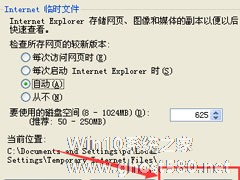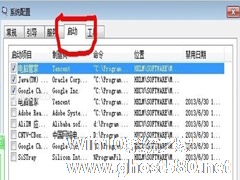-
WinXP系统空间管理指南
- 时间:2024-04-30 16:27:58
大家好,今天Win10系统之家小编给大家分享「WinXP系统空间管理指南」的知识,如果能碰巧解决你现在面临的问题,记得收藏本站或分享给你的好友们哟~,现在开始吧!
空间对一个系统来说是一个非常重要的组成部分,磁盘空间充足,就能够支持系统快速的运行,如果磁盘空间被占用太多,可用的剩余空间只剩一点的话,你会发现系统运行速度不是一般的慢,为了让WindowsXP系统能够更好的运行,平时对磁盘空间的管理是非常必要的。
WinXP系统空间管理指南:
一、瘦身C盘
1.早先的Windows系统传播,都是以光盘的形式出现,由于安装系统的时候也不知道用户的硬盘有多大(早期硬盘空间都很小),所以微软设计成默认的状态下都会将自有文件和系统文件混为一体,这样做的缺点:一旦系统盘(通常是C盘)异常进不去,使用镜像还原系统,那么保存在C盘的自有文件也就和系统一起毁于一旦。
2.知道原理了,用户也就需要自己动手将自有资料设法保存在非C盘(比如:D盘)之中,以防不测。这里面还分为两种情况,一种是保存在我的文档、我的图片、我的视频、收藏夹中的自有资料,另一种是默认安装在C盘的软件(它们也是大户)。
3.当然,在如今网盘满天飞,网速不是短板的时代,将自己宝贵的资料被分到网盘,也不失为一个明智之举。不仅可以将购机时附带的驱动程序光盘(光盘光驱都易坏)备份到网盘,还可以将操作系统的镜像也被分到网盘,根本不怕系统盘出错,甚至于硬盘毁损(也是常事),资料无价!
二、自有资料
1.保存自有资料,这个需要用户自己做一个有心人,先将我的文档、我的图片、我的视频、收藏夹等系统文件夹转移出C盘(比如D盘)。其实Windows系统已经意识到这个问题的重要性,所以有这样外移系统文件夹的设置项:右键点击我的文档→属性→目标文件夹→目标文件夹位置→移动→只要移动出系统盘(可以根据自己的保存习惯来定位)即可。
建议:将我的文档系统文件夹指向整个D盘比较好,因为这样一来就可以直接从开始菜单进入D盘了(鼠标靠上去即可弹出菜单)。
2.如果使用鼠标靠上开始菜单上的我的文档系统文件夹没有弹出下级菜单,可以这样设置:
右键开始菜单→属性→[开始]菜单→自定义→高级→我的文档→点选 显示为菜单 →确定
这样设置的好处是,不用一级级点开菜单,只要将鼠标轻轻靠上,即可一竿子探到底。
3.但是,问题接着来了,Windows XP 操作系统中除了 我的文档 系统文件夹给出了设置移动选项之外,而 我的图片(My Pictures)、我的音乐(My Music)、我的视频(My Videos)等系统文件夹却没有这个移动选项。
4.此时,可以使用第三方软件来设置,比如优化大师设置步骤如下:
优化大师→系统优化→系统个性设置→桌面设置→更多设置→系统文件夹→勾选文件夹→修改(因为这个更改操作是可逆的操作,点击还原即可复原)→指定路径→确定
三、安装软件
1.为了不影响系统盘的运行,还可以将外加软件安装在非系统盘(比如:D盘),这样的好处是系统盘的体积不会很大,备份系统镜像的文件体积就会小很多,还原起来也会快很多。
2.安装软件的过程中只要给出路径(有些强势软件是不会让用户自定义的,只能安装在系统盘),就可以将其中的C盘改成D盘即可,后缀不动即可。
3.安装好之后,就会在D盘多出一个 Program Files 系统文件夹,打开之后,这款软件就在其中,为了一目了然让自己快速识别软件,还可以将文件夹的图标(默认是清一色的系统文件夹图标)改成这个主程序的图标:右键点击文件夹→属性→自定义→更改图标→浏览→找到D:Program Files下的主程序图标→确定
4.如果是重装了操作系统或者安装的多系统,就可以先打开这个文件夹,找到主程序,双击如能正常打开,就右键发送一个快捷键到桌面,这样就不用再重新安装这个软件了。
5.当然,如果是大型软件(比如Office、Photoshop等),可能还是需要在注操作系统的册表中注册一下的,此时可以采取覆盖式安装(C改成D,后缀不要动)即可,这样还是起到了节约空间,统一管理软件之目的。
四、清理桌面
1.桌面,就是一个系统文件夹,一开机操作系统会将摆放在桌面的文件拷贝进去,如果桌面总是保存大型文件,那么这个过程就会稍长,这也是拖累电脑启动速度的因素之一。有时候,一开机桌面的图标会变成系统默认图标(很难看),就是这个原因。
2.需要管理桌面文件(尤其是桌面文件异常),还可以直接到桌面系统文件夹中去处理(比如在DOS状态下删除顽固的文件),它们的路径分别是:
C:Documents and SettingsAdministrator桌面
C:Documents and SettingsDefault User桌面
C:Documents and SettingsAll Users桌面
3.快捷方式,这是Windows特有的一种文件形式,为了使用方便、快捷,可以在不动主程序的情况下,再在其他地方新建立一个快捷方式的图标,为用户的使用提供了方便。这种方式常常在桌面上得以广泛应用。和实际的文件图标一个最大的区别是,快捷方式图标的左下方有一个小箭头,以示区别。
4.有了这样的思路,就可以解决既想要使用便捷,又不至于拖累开机速度的目的,因为实际文件可能会很大,比如有些游戏文件可以上G,而一个快捷方式的图标只有几K。将其保存在非C盘(比如:D盘),右键发送一个快捷方式到桌面即可,便捷、快速两不误。
上述内容中从磁盘的整理,自由资料、软件安装的存储,以及系统桌面的清理四个方面详细地为大家介绍了系统空间管理的技巧,用户可以将这些技巧应用在自己的XP系统之上,让你得系统空间变得井然有序。
以上就是关于「WinXP系统空间管理指南」的全部内容,本文讲解到这里啦,希望对大家有所帮助。如果你还想了解更多这方面的信息,记得收藏关注本站~
『本*文♀来源Win10系统之家,未经同意不得转载!』
相关文章
-

空间对一个系统来说是一个非常重要的组成部分,磁盘空间充足,就能够支持系统快速的运行,如果磁盘空间被占用太多,可用的剩余空间只剩一点的话,你会发现系统运行速度不是一般的慢,为了让WindowsXP系统能够更好的运行,平时对磁盘空间的管理是非常必要的。
WinXP系统空间管理指南:
一、瘦身C盘
1.早先的Windows系统传播,都是以光盘的形式出现,... -

最近有WinXP系统用户反映,用命令行打开组策略时,出现提示“MMC无法创建管理单元”,这让用户非常烦恼。那么,WinXP系统提示MMC无法创建管理单元如何解决呢?下面,我们就一起往下看看WinXP系统提示MMC无法创建管理单元的解决方法。
方法步骤
方法一、
1、环境变量更改,或则异常导致打开组策略出错。右键点击我的电脑→属性; -
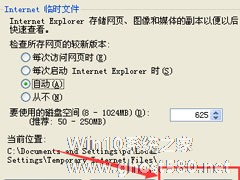
QQ空间对大家来说,无疑是一个可以用来存储照片、记录心情的好地方,并且大家不仅可以看自己的空间,也可以去访问别人的空间,看别人空间里的内容。不过,有些用户为了保护自己的隐私不被人看到,就给空间设置了权限。那如果,我们还是要访问这些加密的QQ空间该怎么办呢?下面,我们就一起往下看看QQ空间密码破解方法介绍。
方法步骤
方法一、破解QQ空间密码访问权限
... -
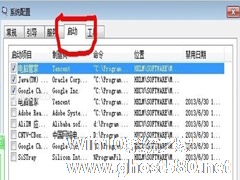
WinXP用户都喜欢使用360等软件对电脑上的开机启动项进行设置,不过使用这种方法后,你会发现一些被禁止了的启动项,还是会自动开启。对于这个问题该怎么解决呢?今天小编就教大家如何不借助软件来管理开机启动项。
推荐:WinXP经典珍藏版下载
解决方法:
1.在运行里面输入“msconfig”。
这样就进入到了系统配置对话框了。
...